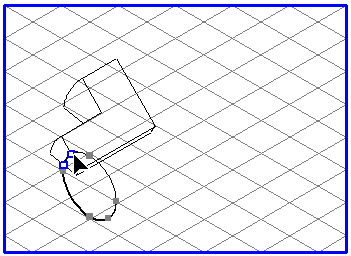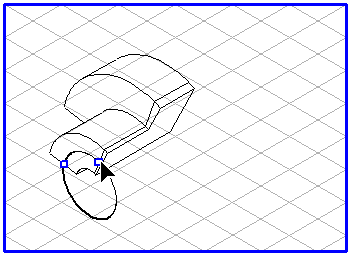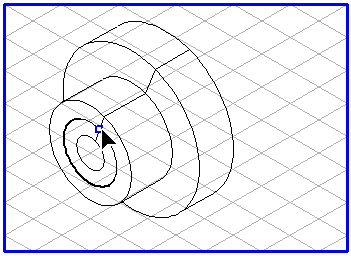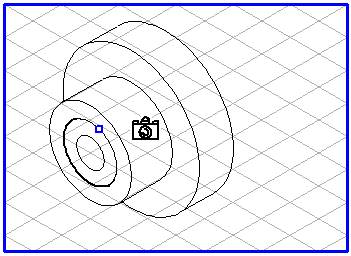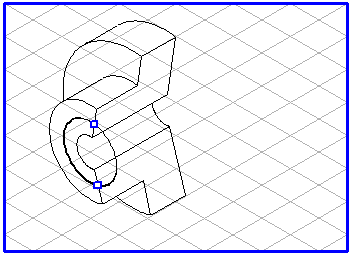Generierung
Sie haben die Vorlage wie auf der vorherigen Seite beschrieben gezeichnet.
Zeichnen Sie jetzt eine Ellipse. Wählen Sie dabei Lage und Öffnungswinkel dieser Basisellipse so aus, dass sie mit der gewünschten Perspektive des Rotationskörpers übereinstimmen. Die Vorbereitungsarbeiten sind damit abgeschlossen.
Markieren Sie alle Elemente der Schnittzeichnung. Wählen Sie das Werkzeug
Rotationssymmetrische Flächen
aus. Der Cursor wird zu einer Hand zum Verschieben

.
Wählen Sie nun ein beliebiges Element aus der Liste aus, und ziehen Sie es auf die Ellipse. Sobald Sie die Ellipse während des Ziehens mit dem Cursor berühren, wird sie markiert. Wenn Sie die Maustaste loslassen, während die Ellipse markiert ist, wird der Schnitt als Körpersegment in die Perspektive projiziert. Der Cursor wird eine Kamera

.
Auf der Ellipse erscheinen zwei grüne Punkte, die den Start- bzw. den Endwinkel des Körpersegments anzeigen. Die Lage von Start- und Endwinkel richten sich danach, in welche Richtung Sie die Basisellipse aufgezogen haben. Wenn Sie den Cursor über einen grünen Punkt bewegen, wird er zu einem Pfeilcursor

. Klicken Sie auf den grünen Punkt. Während Sie die Maus ziehen, wandert der grüne Punkt auf der Ellipse, und die zugehörigen Elemente werden um die Ellipse aufgezogen. Wenn Sie solange ziehen, bis die beiden grünen Punkte übereinander liegen, sehen Sie den vollen Rotationskörper.
Wenn Sie bei gedrückter Umschalttaste mit der Maus auf die freie Zeichenfläche klicken, wird das folgende Dialogfenster angezeigt:
In diesem Fenster können Sie verschiedene Einstellungen ändern. Wenn das Kästchen Anzeigen aktiviert ist, wird jede vorgenommene Änderung gleich angewendet, sodass Sie die Auswirkungen sofort untersuchen können.
Durch Aktivieren des Kästchens geschlossene Fläche wird der volle Rotationskörper dargestellt.
Die an den Werten für Startwinkel und Endwinkel vorgenommenen Änderungen bestimmen die Größe des Körpersegments. Die Lage des Segments ist abhängig davon, welche Werte Sie für die Winkel eingeben.
Zunächst wird der Körper hohl dargestellt. Wenn Sie das Kästchen Schnittflächen schließen aktivieren, werden die Schnittflächen des Körpers geschlossen, sodass die innenliegenden Linien verschwinden.
Wenn Sie auf OK klicken, werden die Eingaben angewendet. Klicken Sie auf Abbrechen, wenn Sie die Einstellungen verwenden möchten, die vor dem Öffnen des Dialogfensters gültig waren.
| Mithilfe der grünen Punkte oder des Dialogfensters können Sie die Werte nach wie vor ändern. |
 aus. Der Cursor wird zu einer Hand zum Verschieben
aus. Der Cursor wird zu einer Hand zum Verschieben  .
. aus. Der Cursor wird zu einer Hand zum Verschieben
aus. Der Cursor wird zu einer Hand zum Verschieben  .
. aus. Der Cursor wird zu einer Hand zum Verschieben
aus. Der Cursor wird zu einer Hand zum Verschieben  .
. .
.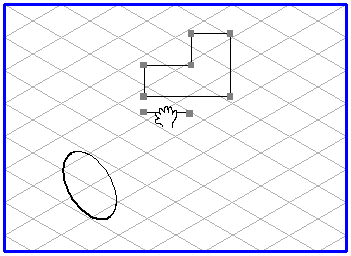
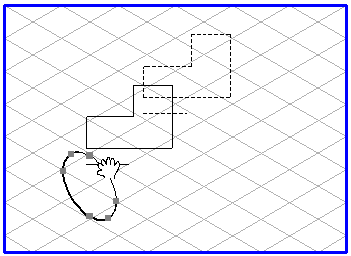
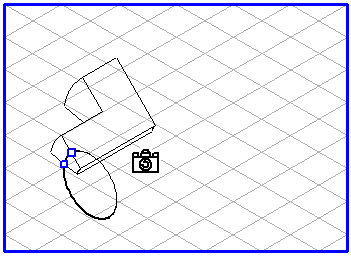
 . Klicken Sie auf den grünen Punkt. Während Sie die Maus ziehen, wandert der grüne Punkt auf der Ellipse, und die zugehörigen Elemente werden um die Ellipse aufgezogen. Wenn Sie solange ziehen, bis die beiden grünen Punkte übereinander liegen, sehen Sie den vollen Rotationskörper.
. Klicken Sie auf den grünen Punkt. Während Sie die Maus ziehen, wandert der grüne Punkt auf der Ellipse, und die zugehörigen Elemente werden um die Ellipse aufgezogen. Wenn Sie solange ziehen, bis die beiden grünen Punkte übereinander liegen, sehen Sie den vollen Rotationskörper.